





使用Intellij IDEA创建Spring Boot项目有多种,比如Maven和Spring Initializr方式。这里只介绍Spring Initializr这种方式,因为这种方式不但可为我们生成完整的目录结构,还可为我们生成一个默认的主程序,节省时间。我们的目的是掌握Spring Boot知识,而不是学一堆花样。具体步骤如下:
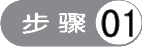 在Intellij IDEA界面中,单击【File】→【New】→【Project】,在弹出的窗口中选择【Spring Initializr】选项,在【Project SDK】选择JDK的安装路径,如果没有则新建一个,单击【Next】按钮,如图1-7所示。
在Intellij IDEA界面中,单击【File】→【New】→【Project】,在弹出的窗口中选择【Spring Initializr】选项,在【Project SDK】选择JDK的安装路径,如果没有则新建一个,单击【Next】按钮,如图1-7所示。
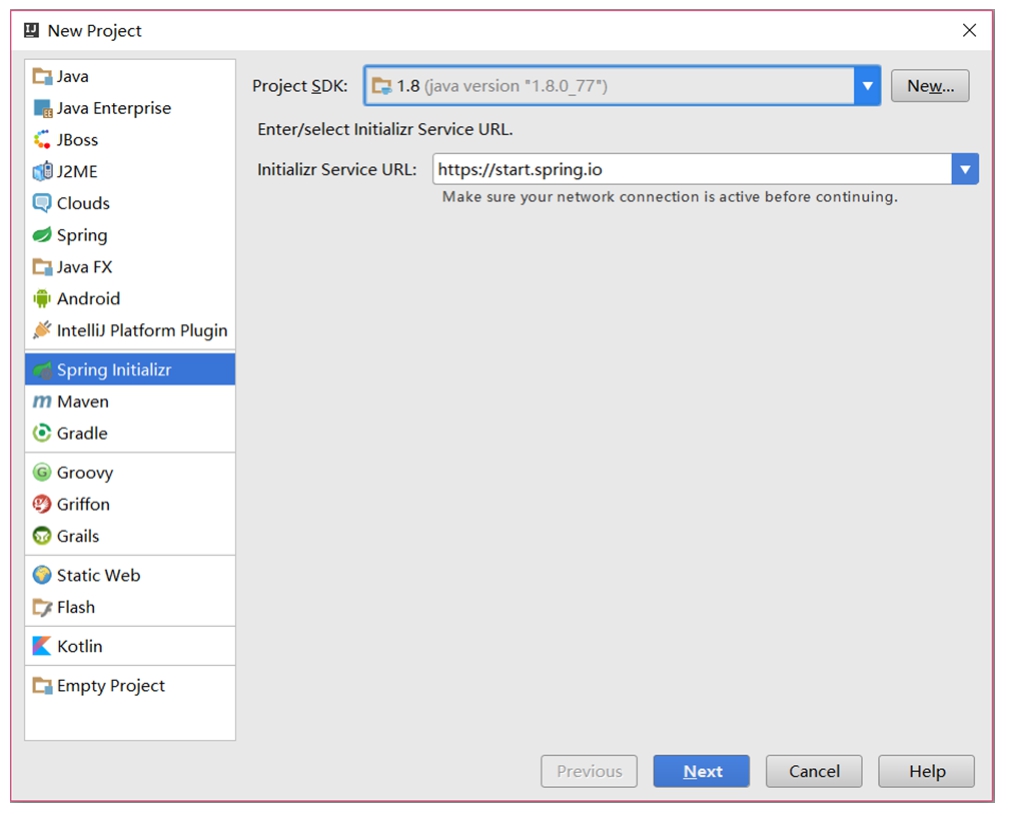
图1-7 新建Spring Boot项目
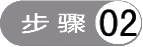 选择【Spring Boot Version】,这里按默认版本(本书使用的Spring Boot版本为2.1.6)即可。勾选【web】→【Spring Web Starter】选项,然后单击【Next】按钮,如图1-8所示。
选择【Spring Boot Version】,这里按默认版本(本书使用的Spring Boot版本为2.1.6)即可。勾选【web】→【Spring Web Starter】选项,然后单击【Next】按钮,如图1-8所示。
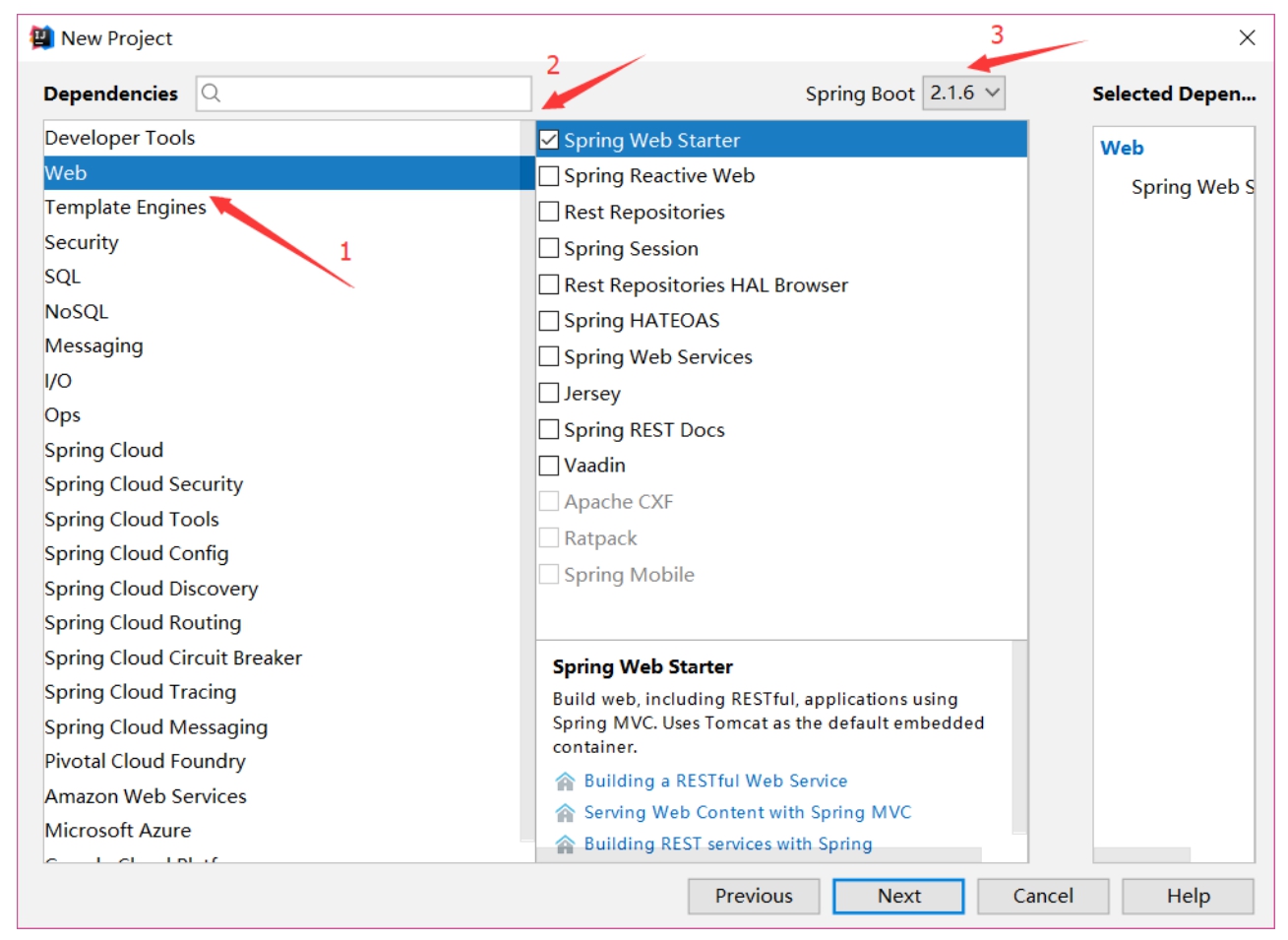
图1-8 设置Spring Boot版本和组件
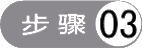 输入项目名称【spring-boot-book-v2】和项目存放目录,其他默认即可,然后单击【Finish】按钮。至此,一个完整的Spring Boot项目即创建完成,具体如图1-9所示。
输入项目名称【spring-boot-book-v2】和项目存放目录,其他默认即可,然后单击【Finish】按钮。至此,一个完整的Spring Boot项目即创建完成,具体如图1-9所示。
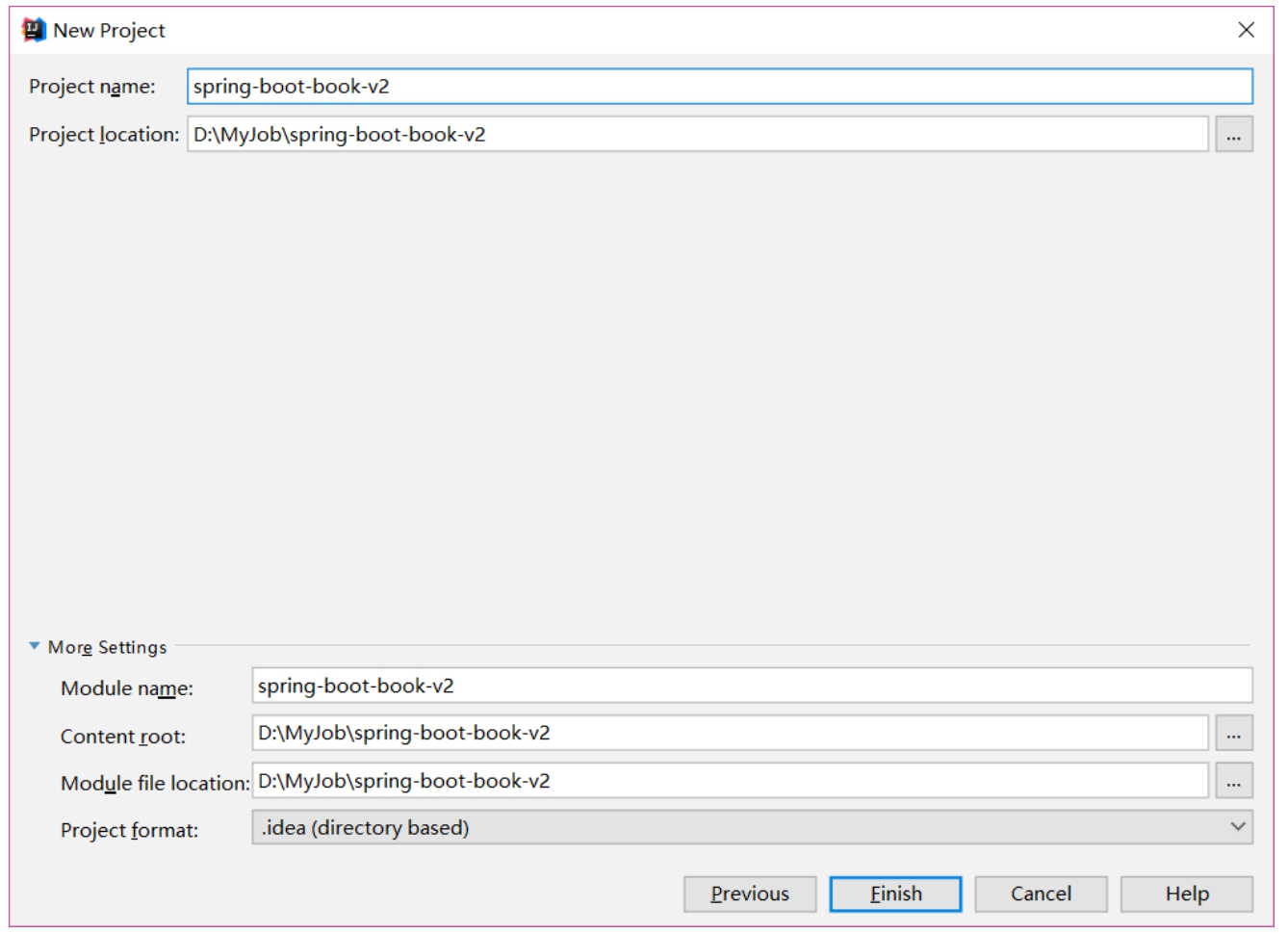
图1-9 输入项目名称与存放目录
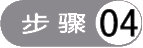 如果开发工具弹出如图1-10所示的对话框,是提示你已经打开其他的项目,新创建的项目是否要在新的窗口打开。单击【New Window】表示在新的窗口打开项目,单击【This Window】表示在当前窗口打开项目,我们选择【New Window】按钮即可。
如果开发工具弹出如图1-10所示的对话框,是提示你已经打开其他的项目,新创建的项目是否要在新的窗口打开。单击【New Window】表示在新的窗口打开项目,单击【This Window】表示在当前窗口打开项目,我们选择【New Window】按钮即可。

图1-10 新窗口打开项目提示
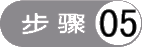 在IDEA开发工具上,找到刷新依赖的按钮(Reimport All Maven Projects),下载相关的依赖包,这时开发工具开始下载Spring Boot项目所需的依赖包,如图1-11所示。
在IDEA开发工具上,找到刷新依赖的按钮(Reimport All Maven Projects),下载相关的依赖包,这时开发工具开始下载Spring Boot项目所需的依赖包,如图1-11所示。
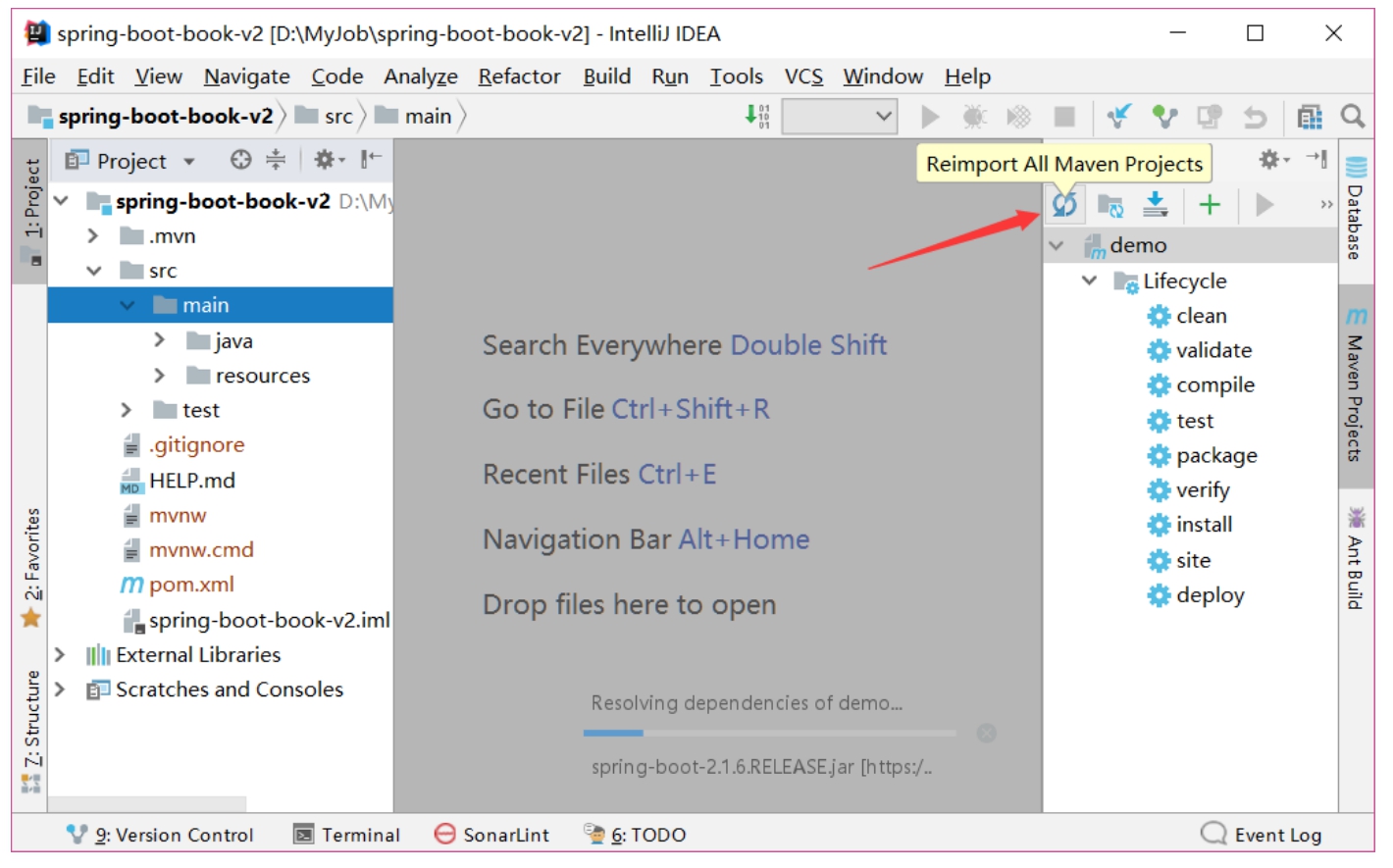
图1-11 刷新依赖窗口
至此,Spring Boot项目创建完成。
下载Spring Boot依赖包是一个相对漫长的过程,可以去喝杯茶休息一会儿。
Spring Boot项目创建完成之后,找到入口类DemoApplication中的main方法并运行。当看到如图1-12所示,表示项目启动成功。同时还可以看出项目启动的端口(8080)及启动时间。
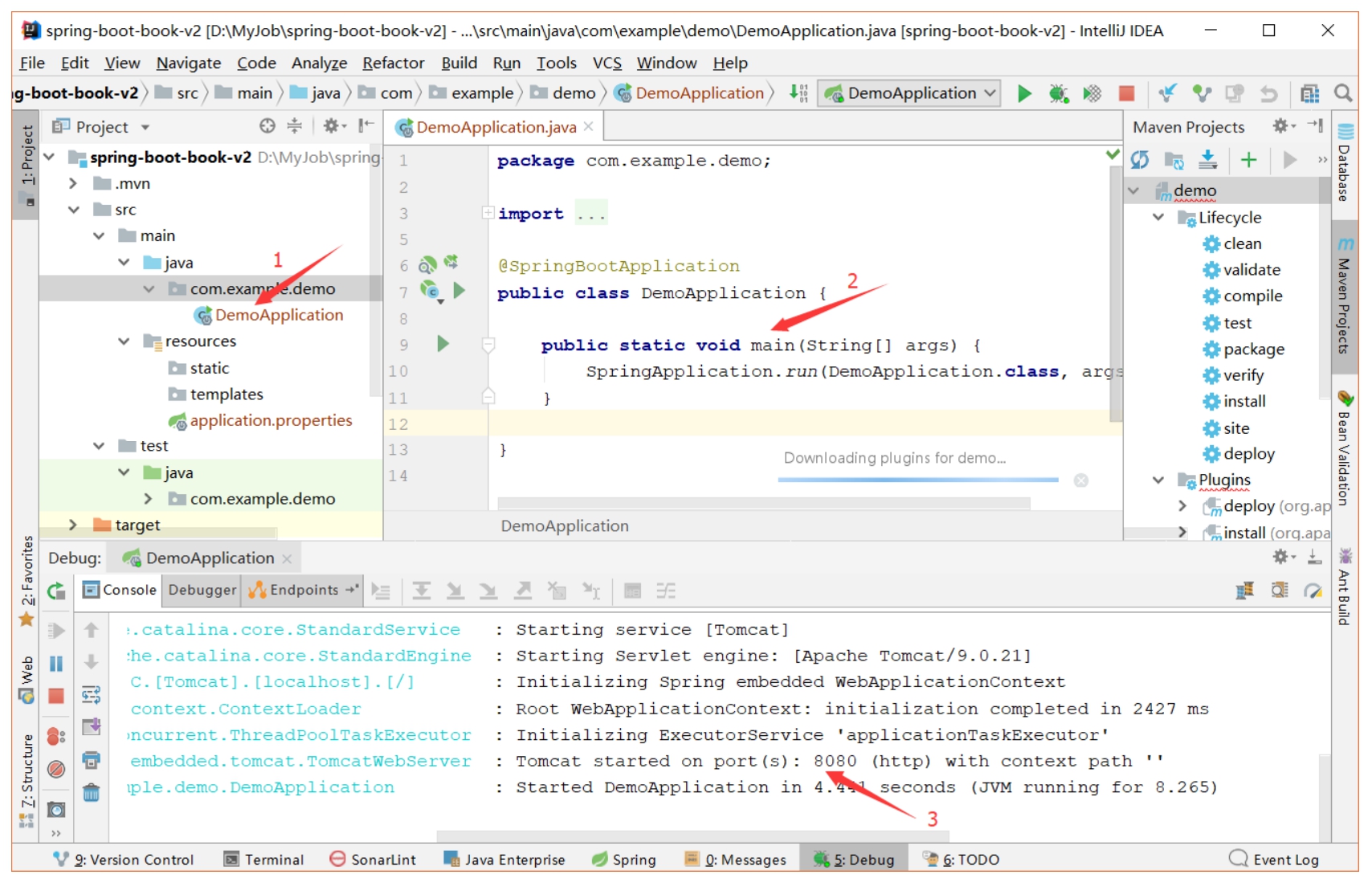
图1-12 Spring Boot项目启动成功
在1.2.1节中,我们是使用DemoApplication中的main方法启动Spring Boot,即:
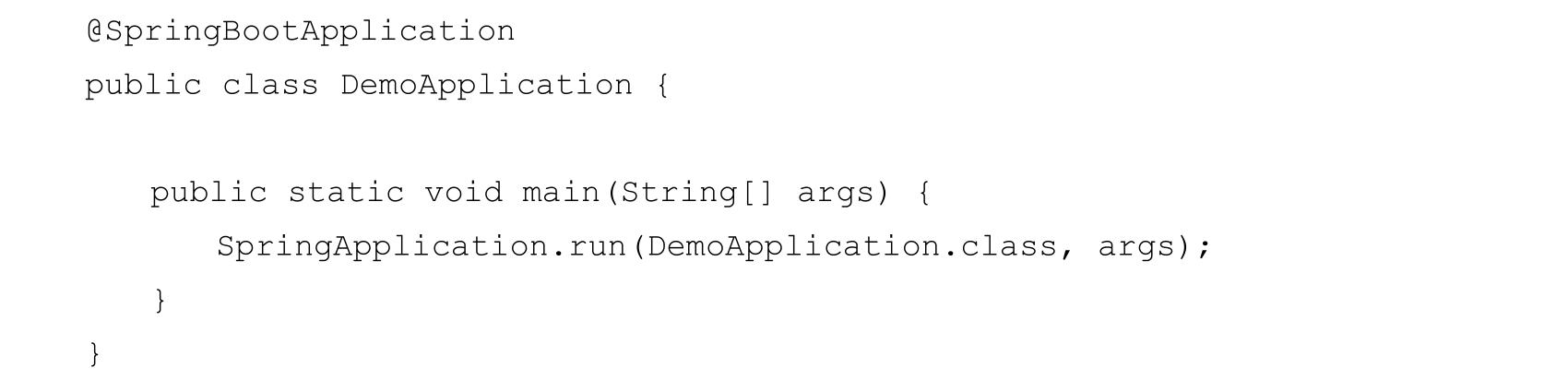
除此之外,还有两种方式可以启动Spring Boot项目:
(1)在Spring Boot应用的根目录下运行mvn spring-boot:run

(2)使用java-jar命令
